用“色相饱和度”将绿叶变成秋天的红叶

小编:一说起变色,很多人最先想到的就是“色相”。没错,但直接改变色相总会觉得不太自然,接下来就跟随@M菌的译文,以绿叶为例,学习一下如何才能将颜色改变的没有违和感。

PS的基本操作中,颜色的属性包括色相、饱和度和明度。这些都是用数值进行表示的。各个数值配合就可以调和出独一无二的颜色。但是,一般大众对于色彩变换的认识,就是调节细微操作也会有很大变化的“色相”。而这个教程要把绿叶分为两个色系,去制作自然而又鲜艳的红叶。
选择颜色系统进行调整
“色相饱和度”中有选择调整对象色系的选项。例如绿色包含青色系和蓝色系两个要素。这个选项是选择特定色域的利器,原图中阴影和反光部分会包含不同的色系,用这个工具进行调整就可以达到自然的效果。
变换指定色域的方法

1、对一片叶子的颜色进行取样
打开1280*960像素的素材图片,这是一幅以红色砖墙为背景,翠绿的常春藤的照片。接下来的操作和文件大小无关,多大的图像都可以使用这个方法。
下载素材(585KB)

为了取样正确的像素,将图片以100%以上的倍率进行显示。

在“选择”菜单中选择“色彩范围”。在“色彩范围”窗口中,将“颜色容差”调整为100。这个数值作为接下来取样的暂定值,后面会根据取样进行调整。


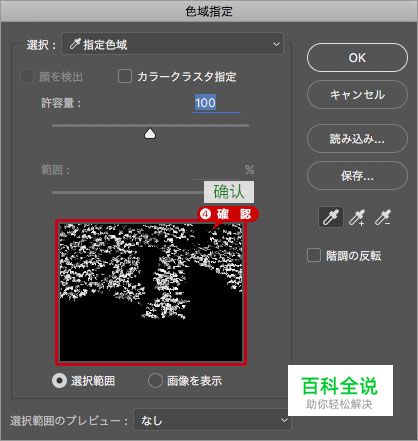
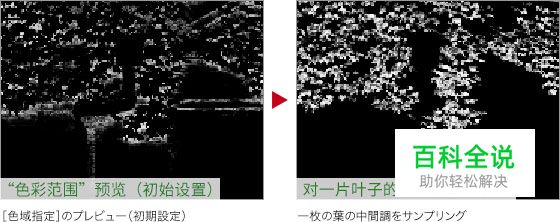
2、选择全部叶子范围
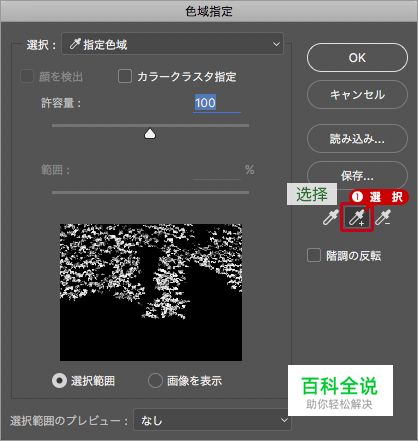

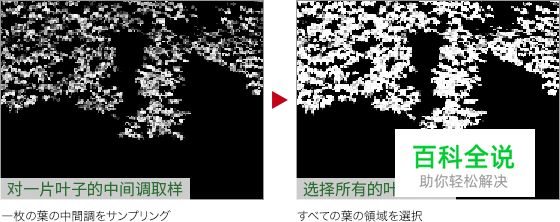
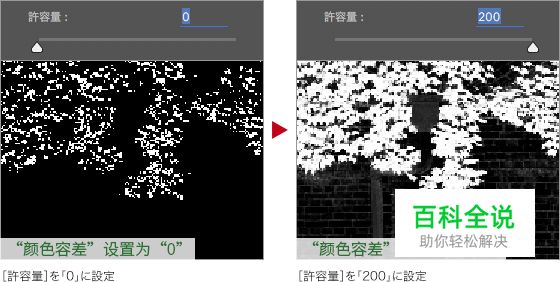
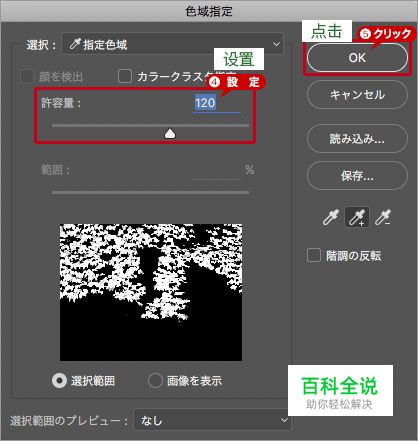

3、改变青色系的色相
叶子的颜色可以拆分为两种色系,不能单纯的调节整体的色相。在图层面板中点击“创建新的填充或调整图层”,从菜单中选择“色相饱和度”,从而就建立了名为“色相饱和度1”的调整层。

在“色相饱和度”窗口中,将色域选择为“青色”。由于想要将明亮的青色部分调整为明亮的黄色,先根据预测输入一个暂定值。“饱和度”设为“+50”,“明度”设为“+30”,“色相”滑块拖动到黄色部分,暂定值设定为“-100”。


PS:青色影响亮部
4、改变绿色系的色相
在“色相饱和度”窗口中色域选择“绿色”。因为要将绿色调整为橙色,进而使整体变成红色,根据预测设定一个暂定值。“饱和度”调整为“+50”,“明度”调整为“+30”。“色相”滑块要滑动到橙色部分,暂定值设置为“-130”。


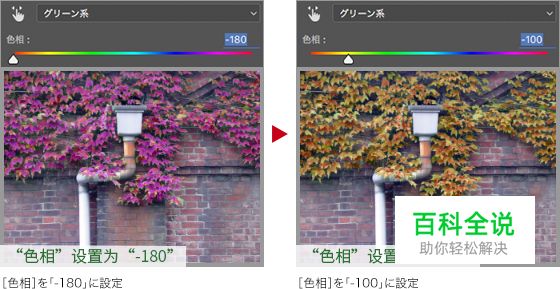
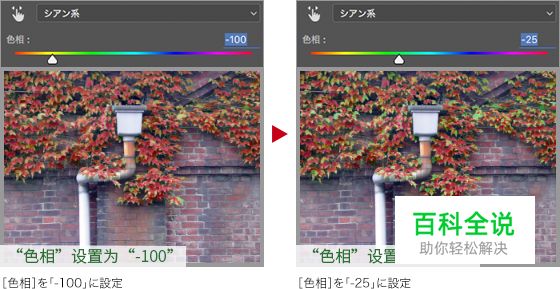


看完教程咱们交作业咯!点我直达作业提交页面>>
译者:学UI网翻译社-M菌


